Как да разрешите или забраните UAC в Windows
В съвременните версии на Windows, има много инструменти, които са предназначени да осигурят сигурност. Един от тях - достъп до потребителски акаунт, което се превежда като "Контрол на потребителите на профила". Той дава предупредителен прозорец, ако има такава програма или процес, се опитва да направи неупълномощени промени на системата. И ние трябва или да позволи стартирането на помощната програма, или да го отмени. Разберете защо е UAC Windows 7, как да я деактивирате, как да активирате и да персонализирате.

В тази статия, ние ще ви покажем как да се превърне в UAC windose
Какво е UAC и защо е необходимо?
Ако забраните UAC, компютърът ще бъде в опасност. Не е необходимо да деактивирате контрол Сметка без причини. В противен случай абсолютно всяка програма може да промени настройките на системата, да определят свои дистрибуции и да ги изпълнява. И всичко това без знанието на потребителя.
Управление на потребителските акаунти може да бъде конфигуриран така, че да не е толкова "досаден" и уведомяване не скочи, когато стартирате всяка програма. Но е препоръчително да оставите тази опция активна за защита на вашия компютър.
контролен панел
Изключване на UAC Windows 7 изглежда така:
- Start - Control Panel.
- "Потребителски акаунти".
- "Промяна на настройките на профила".
- Отваря се прозорец с описанията и плъзгача. Движи се, за да зададете желаната настройка. От дясната страна е обяснение на избраната опция.
- Има четири марки. Горна "Винаги Уведоми" означава, че се диалогов прозорец за предупреждение ще се появи, когато стартирате всяка програма напълно.
- Ако трябва да деактивирате напълно UAC, преместете "превоз" на по-слабия турнир "Никога не уведомява". Но тогава рискът от програми вирусни инфекции ще се увеличи, и Windows ще бъде под заплаха.
- По-добре да напусне плъзгача някъде по средата. За достъп до потребителски акаунт ще ви уведоми, само когато някое приложение се опитва да промени нещо в системата. Ако сложите една кутия на трета позиция, когато изображението на съобщение на екрана ще потъмнее. Ако сложите втора дивизия, на дисплея няма да потъмнее.
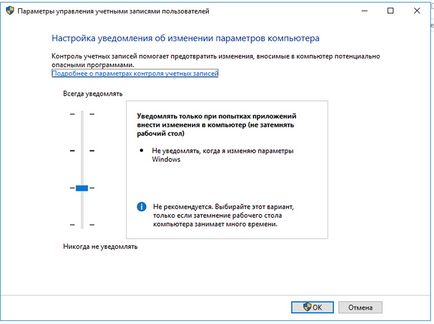
Създадена през какви случаи да показват известия на работния плот
Въведете това меню, и можете да изключите UAC и по-бързо.
- Щракнете върху "Старт".
- Кликнете върху изображението, в горната част на вашия акаунт.
В Windows Vista, това не плъзгач. Съответно, подробна настройка не може да функционира. Предлага се само в режим включва и изключва.
политика на групата
За да изключите UAC:
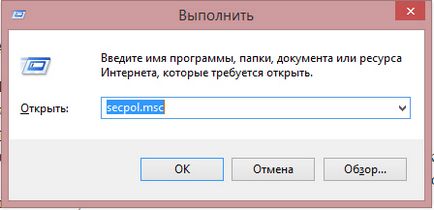
Повторно активиране на профил контрол може да бъде в същото меню.
Преди да промени нищо в системния регистър. е необходимо да се направи резервно копие. Така че, ако възникне проблем го бързо се възстановява.
- Отидете на "Старт - Run" или натиснете Win + R.
- Въведете «регентство» и натиснете «ОК».
- В новия прозорец, отворете "Файл - Export".
- Посочете пътя до папката, в която искате да съхраните резервното копие.
Ето как можете да деактивирате Windows 7 потребителски контрол UAC записите на:
Команден ред
Деактивиране профил контрол с командите:
- Start - Програми - Аксесоари.
- Кликнете с десния бутон върху "Command Prompt".
- Изберете "Run като администратор". Отваря се прозорец с черен фон и бял текст.
- Копирайте команда «% WinDir на% \ System32 \ cmd.exe / к% WinDir% \ System32 \ reg.exe ДОБАВИ HKEY_LOCAL_MACHINE \ SOFTWARE \ Microsoft \ Windows \ CurrentVersion \ Policies \ System / обем EnableLUA / т REG_DWORD / г 0 / F "и кликнете
- Той се променя настройките на системния регистър. Чрез нея можете да активирате отново режима.
Профил контрол - е необходима мярка за сигурност. изключете го само в крайни случаи.